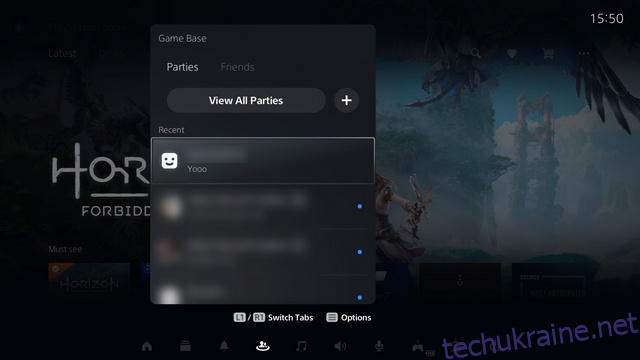Минулого року Sony зробила міноритарні інвестиції в Discord і оголосила про партнерство з гігантом обміну повідомленнями, щоб наблизити Discord і PlayStation. У рамках цих зусиль Discord почав випускати опцію підключення вашого облікового запису PlayStation Network (PSN) до Discord для повноцінної присутності. У цій статті ми пояснили, як ви можете зв’язати свій обліковий запис PlayStation з Discord і відобразити вашу ігрову активність PlayStation 4 (PS4) або PlayStation 5 (PS5) у вашому профілі Discord. Але ви тут, щоб дізнатися, чи можете ви встановити програму Discord на PS4 і PS5. Що ж, відповідь вас розчарує, але продовжуйте читати, щоб дізнатися все про те, як Discord працює на консолях PlayStation.
Використовуйте Discord на PS4 та PS5 (2022)
У цій статті ми не будемо бігати по колу, а натомість відразу ж скажемо вам, що для консолей PS4 та PS5 немає рідного додатка Discord. Ви ще не можете встановити Discord на свою консоль. Але є спосіб читати ваші повідомлення Discord на вашій консолі PlayStation, а також деякі стомливі обхідні шляхи, щоб голосовий чат працював на PS4 і PS5. Тож скористайтеся таблицею нижче, щоб дізнатися, як це все працює.
Читайте повідомлення Discord на своїх PS4 та PS5
Хоча у вас немає рідного клієнта Discord на PlayStation 4 і 5, є обхідний шлях, який дає вам доступ до Discord у режимі лише для читання на вашій консолі. Коли ми тестували цей метод, ми не могли надсилати повідомлення чи приєднуватися до голосових чатів. Однак, якщо ви шукаєте спосіб перевірити свої повідомлення Discord на PS4 та PS5, виконайте наведені нижче дії.
1. Запустіть PlayStation Party і відкрийте вікно чату зі своїм другом.
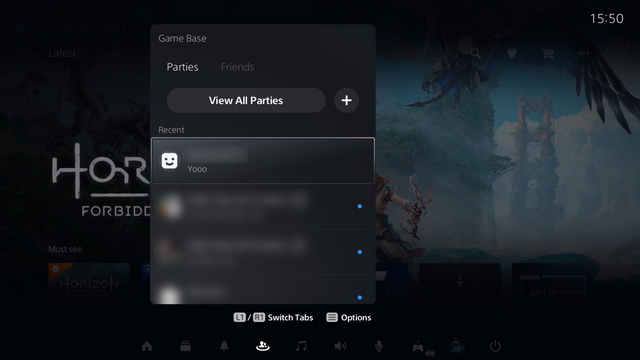
2. У вікні чату введіть «www.discord.com» і надішліть повідомлення другові на PS5. Вам не потрібно надсилати повідомлення своєму другові на PS4, оскільки він поставляється з вбудованим браузером. Ви можете безпосередньо відкрити Discord Web у браузері на консолі PS4.

3. Тепер вам слід вибрати посилання та зачекати, поки PlayStation відкриє посилання у спливаючому вікні браузера.

4. Потім ви можете увійти у свій обліковий запис Discord за допомогою своїх облікових даних і натиснути «Відкрити Discord у своєму браузері», щоб відкрити програму чату на PlayStation.

5. І все! Тепер ви можете читати повідомлення Discord прямо на PlayStation 4 або PlayStation 5. Хоча цей метод не такий зручний, як рідний клієнт, він допомагає вам швидко переглядати повідомлення від ваших друзів у іграх Discord.

Обхідний шлях, щоб отримати Discord на PS4 та PS5
Шукаючи спосіб отримати аудіо з голосового каналу Discord разом із ігровим аудіо з вашої PS4/PS5, ми наштовхнулися на два обхідних шляхи. Якщо ви непохитні щодо використання Discord на своїй консолі PlayStation і можете піти на все, що завгодно, тоді ці два методи вам підійдуть. Ми не будемо вдаватися в подробиці цих методів, оскільки вони громіздкі та надзвичайно виснажливі. Натомість ми пропонуємо почекати, поки рідний додаток Discord почне виходити на PS4 та PS5, що має відбутися дуже скоро протягом наступних 4-5 місяців.
Що стосується обхідних шляхів, дозвольте мені коротко розповісти вам про те, як примусово запустити Discord, щоб спілкуватися з друзями на консолі Playstation:
1. Один з найпопулярніших способів використання Discord, особливо для приєднання до голосових каналів, під час прослуховування аудіо ігор на PS4/PS5 вимагає придбання Astro MixAmp Pro TR (129,99 доларів США на Amazon). Вам також знадобиться сумісна пара навушників, які можна підключити через USB, а також комп’ютер із встановленим на ньому Discord.
Коли у вас є всі ці речі, вам потрібно створити міжплатформне з’єднання між PS5 і ПК. Таким чином, ви можете спілкуватися з друзями, граючи у улюблену гру на консолі PlayStation. Перевіряти це відео YouTube для детальних інструкцій.

2. Інший обхідний шлях не коштує стільки грошей, але все одно є громіздким. Тут вам потрібно використовувати PS Remote Play для доступу до своїх ігор на смартфоні Android або iOS. Як пояснюється у відео від розробника Octorious, створіть додатковий обліковий запис PS, встановіть його за замовчуванням та увійдіть у програму PS Remote Play за допомогою цього облікового запису. Потім під’єднайте гарнітуру до телефону, приєднайтеся до голосового каналу Discord та під’єднайтеся до PS4/PS5 за допомогою програми Remote Play.
Тепер ви зможете чути як Discord, так і аудіо консолі через свій телефон, але у вас може виникнути затримка. Щоб зменшити затримку, розробник пропонує використовувати найнижчу можливу якість потоку, щоб звільнити пропускну здатність. Потім ви можете взяти свій контролер PS, щоб почати дію, спілкуючись зі своїми друзями на Discord.
Якщо ви не хочете всіх цих клопотів, ми пропонуємо вам стати в чергу з друзями, у яких є консоль PlayStation. Потім ви можете створити вечірку та грати з друзями на своїй PS5. Використовуйте пов’язаний посібник, щоб дізнатися, як це працює.
Підключіть обліковий запис PlayStation Network до Discord
Якщо ви зацікавлені в підключенні вашої PlayStation Network до Discord і висвітленні свого статусу гри PS4/PS5, щоб інші могли бачити в додатку чату, виконайте наведені нижче дії.
1. Відкрийте Discord і клацніть значок шестірні налаштувань у нижньому лівому куті екрана, щоб відкрити сторінку налаштувань програми.

2. На лівій бічній панелі на сторінці налаштувань натисніть «Підключення», щоб переглянути список усіх доступних інтеграцій Discord.

3. Далі натисніть логотип PlayStation Network у розділі «Підключіть свої облікові записи», щоб зв’язати свій обліковий запис Sony з Discord.

4. На сторінці входу, що з’явиться, увійдіть, використовуючи облікові дані свого облікового запису PlayStation, і натисніть «Увійти».

5. Тепер ви побачите дані свого облікового запису PS на сторінці підключень Discord. Тут ви можете вибрати відображення вашого облікового запису PSN у вашому профілі та відображення вашої ігрової активності як вашого статусу Discord.

6. Після підключення облікового запису PlayStation до Discord ось що побачать ваші друзі, коли ви граєте в одну з найкращих ігор PlayStation 5 (PS5).

Статус PlayStation на Discord не працює? Змініть налаштування конфіденційності в PSN
Якщо ви не бачите свою активність PlayStation на Discord навіть після пов’язування облікового запису PSN, ймовірно, це пов’язано з вашими налаштуваннями конфіденційності PSN. Ось як змінити налаштування конфіденційності в PlayStation Network:
1. Відкрити Сторінка керування обліковими записами Sony у браузері та перейдіть до «Налаштування конфіденційності» з лівої бічної панелі.

2. Розгорніть «Особисті дані | Повідомлення» у налаштуваннях конфіденційності та натисніть кнопку «Редагувати» поруч із «Статус у мережі та зараз грає».

3. Змініть параметр конфіденційності з «Тільки для друзів» на «Будь-хто», натисніть «Зберегти», і все готово! Тепер користувачі можуть бачити вашу активність у іграх PS5/PS4 на Discord.

Питання що часто задаються
З: Чи є програма Discord на PlayStation 5?
Ні, програма Discord недоступна на PS5. У рамках партнерства Discord із Sony ви можете пов’язати свій обліковий запис PlayStation Network із Discord. Це дозволяє вам показати свою ігрову активність друзям у додатку чату.
З: Як прив’язати обліковий запис PlayStation до Discord?
Ви можете зв’язати свій обліковий запис PlayStation із Discord на сторінці підключень Discord. У цій статті ми пояснили кроки, необхідні для підключення ваших облікових записів PlayStation і Discord.
З: Коли Discord вийде на PS5?
На даний момент немає точної дати, коли ви могли б очікувати додаток Discord на PS5 і PS4. Однак у компанії зазначають, що це «продовжиться [the] співпрацювати з PlayStation і досліджувати, як ми можемо спільно створювати чудові спільні враження».
Інтеграція Discord на PlayStation 5 і 4
Таким чином, ви можете підключити свій обліковий запис PlayStation до Discord, щоб показувати свою ігрову активність у вашому обліковому записі. Хоча приємно бачити, що тепер ви можете додати ігри для PlayStation як багатогранну присутність Discord, ми сподіваємося, що партнерство принесе кращі результати, як-от рідний додаток Discord PS5 в найближчі місяці. До цього часу ви можете використовувати цю інтеграцію Discord, щоб тримати своїх друзів в курсі всіх ваших ігрових махінацій. І якщо ви не проти стрибати через багато обручів, щоб використовувати додаток для чату під час гри на PS4 або PS5, ви можете спробувати один із обхідних шляхів, які ми згадували вище. Якщо ви шукаєте нові ігри для PS5, перегляньте наш пов’язаний посібник із найкращими іграми для PlayStation 5.